Чаще пользователи хотят повысить частоту процессора, для того, чтобы он работал быстрее, и его производительности хватало для игр. Но иногда нужно уменьшить частоту процессора для того, чтобы понизить энергопотребление. Это увеличит время автономной работы ноутбука, а также снизит нагрев и продлит срок службы устройства. Есть два способа добиться этого, изменением настроек BIOS и стандартными средствами Windows.
Изменяем настройки BIOS
Материнки, поддерживающие разгон, позволяют не только разогнать процессор, но и выполнить обратную операцию, то есть уменьшить частоту CPU.
Отключаем Turbo Boost
Turbo Boost – это технология, которая позволяет процессору повышать частоту при работе с задачами требующими высокой производительности. Лишить CPU возможности самостоятельно разгоняться можно, отключив этот режим в BIOS. Для этого:
- чтобы попасть в BIOS при запуске компьютера нажимаем одну из клавиш F2, Del или Esc (какую именно – зависит от того, какую материнскую плату вы используете);
- войдите в меню управления питанием, для этого кликните по строке «CPU Power Management» или подобную (также может отличаться в разных версиях BIOS);

- отключите «Turbo Mode» переключив его состояние из положения «Включено» («Enabled») в «Отключено» («Disabled»).

Эта технология поддерживается не всеми CPU и поэтому не всегда можно выполнить эти настройки.
Снижаем значения множителей процессора
Этот метод считается самым безопасным, так как с его помощью невозможно установить значение меньше предельно допустимого. Сделать это можно так:
- найдите в BOIS пункт «CPU Core Ratio» или похожий и в ниспадающем меню выберите одно из двух значений «Sync All Cores» (множитель будет один для всех ядер) или «Per Core» (в этом случае можно настраивать множитель для каждого ядра отдельно);

- если вы установили значение «Sync All Cores», то в строке «1-Core Ratio Limit» установите требуемое значение, которое будет одинаковым для всех ядер;

- если выбрано «Per Core», то потребуется настроить множитель для каждого ядра отдельно.
При настройке следует помнить, что множитель первого ядра должен быть наибольшим.
Изменение частоты шины
Частота процессора равна произведению частоты шины на множитель, это даёт ещё одну возможность понизить производительность CPU. Но в этом случае нужно быть осторожным, и понижать её понемногу, потому что, если перестараться процессор будет работать нестабильно. Для уменьшения частоты нужно выполнить следующие действия:
- Для начала нужно установить разрешить изменять частоту. Для этого в строке «Ai Overlock Tuner» (в других версиях BIOS это может быть «CPU Operation Speed» или «BLCK/DMI/PEG Clock Control»). Установите значение данного показателя «Manual» (может также быть «User Define» или «Enabled»).

- Теперь в строке «BCLK Frequency» (в других версиях может называться по другому, но в этом случае в названии часто присутствуют слова «FBS» или «Clock») можно будет установить нужную частоту.

При установке этого параметра рекомендуется ориентироваться на базовое и текущее значение. Рекомендуется снижать этот параметр с шагом от 1 до 5 МГц.
Снижение напряжения на процессоре
При понижении напряжения на процессоре уменьшается не только потребление электрической энергии и температуры, но тактовая частота CPU. Для этого требуется выполнить следующие действия:
- В строке «CPU Core/Cache Voltage» (если в вашей версии BIOS она называется по-другому, то ищите слова «CPU» и «Voltage») установите значение «Manual Mode» для того, чтобы получить возможность менять напряжение в ручном режиме.

- Понизьте напряжение на небольшую величину.

Повышение температуры процессора может происходить и из-за неправильной работы вентилятора. Для оценки состояния вентилятора скачайте программу SpeedFan.
Понижаем частоту с помощью стандартных настроек Windows
В операционных системах Windows начиная с 7-ой версии и включая 10-ю настройки управления питанием находятся в окне настроек электропитанием. Существует три способа открыть его.
- Заходим в «Панель управления», переходим в «Оборудование и звук» и открываем «Электропитание».

- Справа внизу экрана там, где расположены часы, есть значок батареи. Кликаем по нему и выбираем «Дополнительные параметры электропитания».

- Нажимаем одновременно «Win» и «R» и в открывшемся окне вводим «powercfg.cpl».

Когда откроется окно «Электропитание» кликните по ссылке «Настройка электропитания» напротив той схемы, которую вы используете.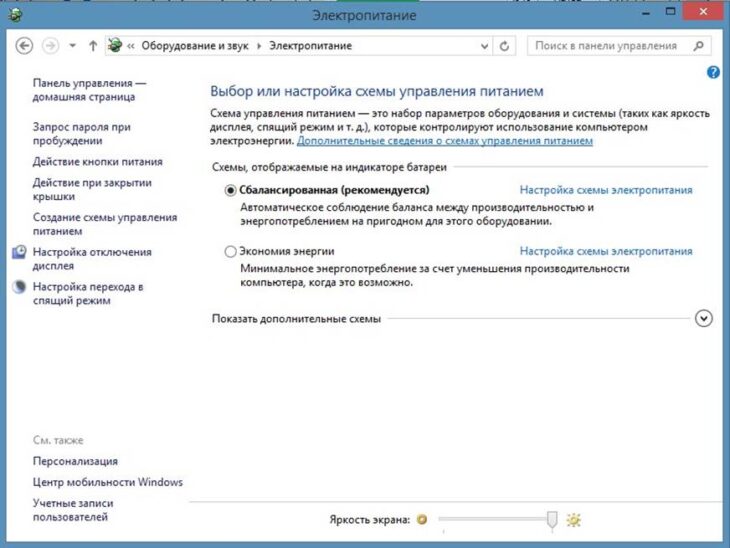
В следующем окне откройте ссылку «Изменить дополнительные параметры питания».
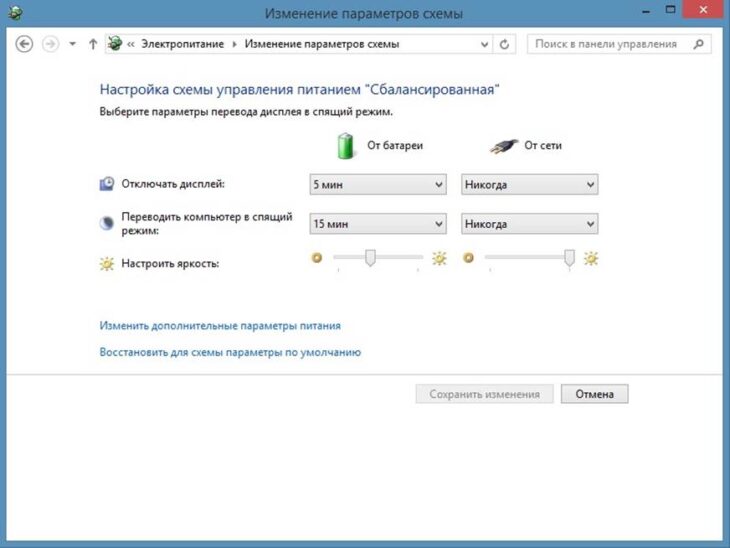
После этого откройте ветку «Управление питанием процессора» в которой требуется войти в «Максимальное состояние процессора» и установить требуемое значение, вместо 100% по умолчанию.













